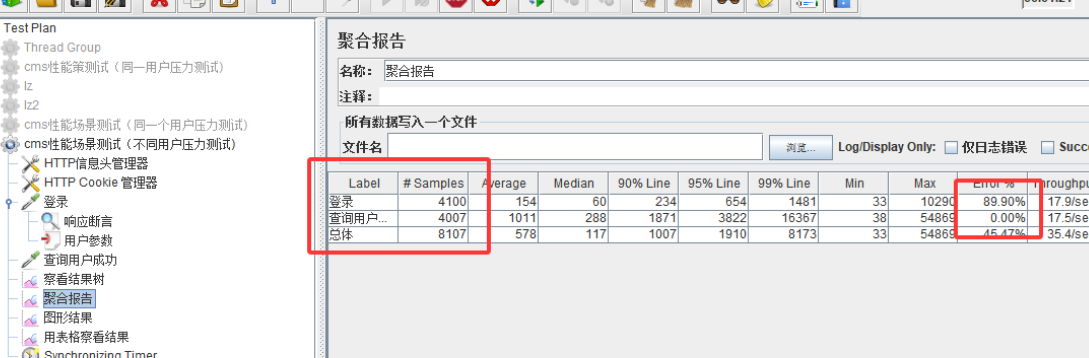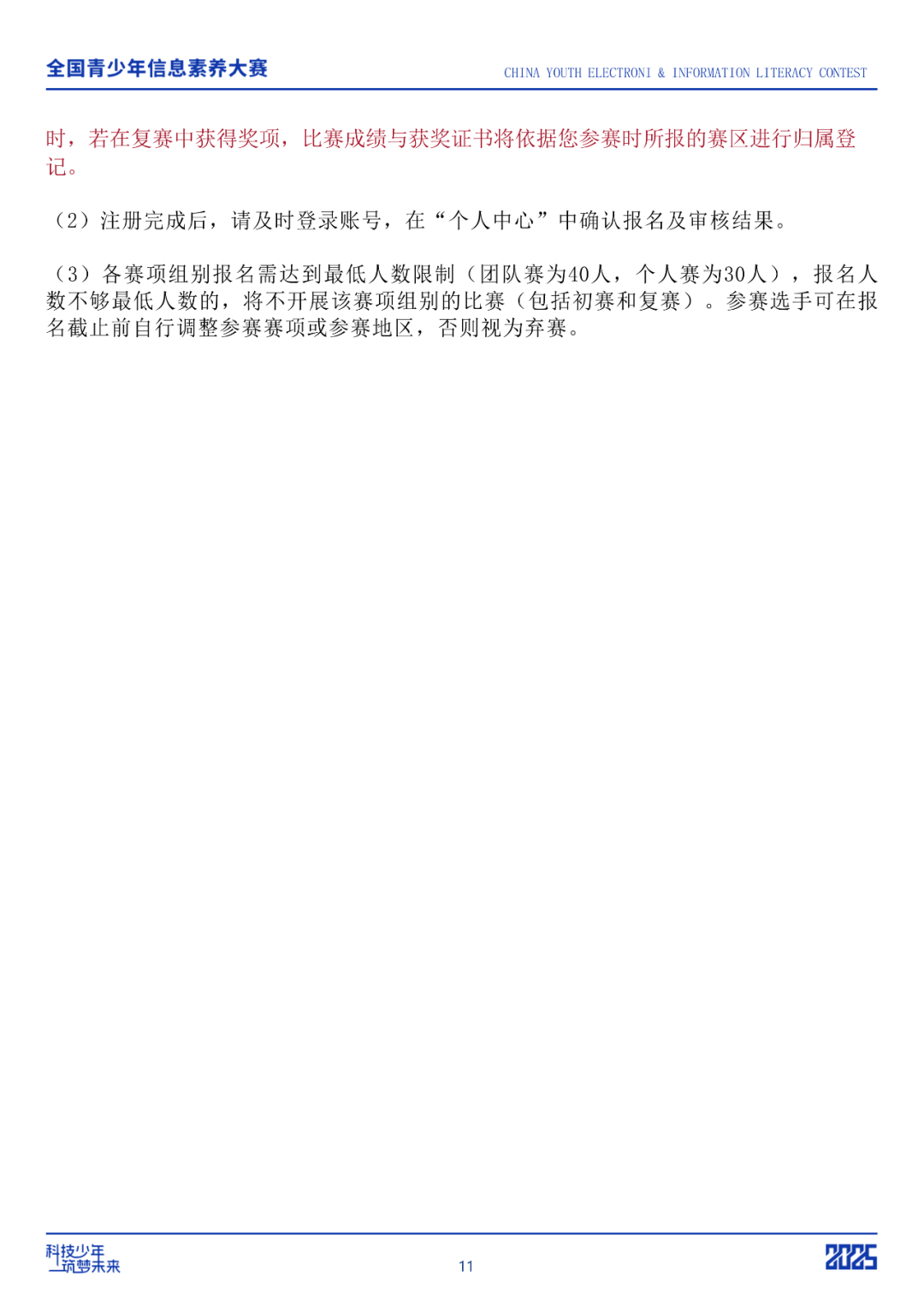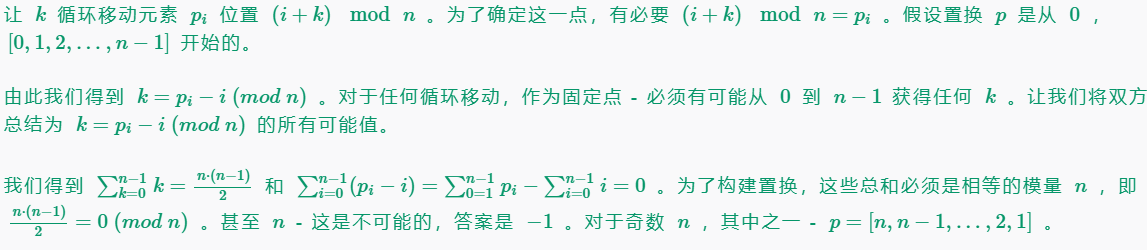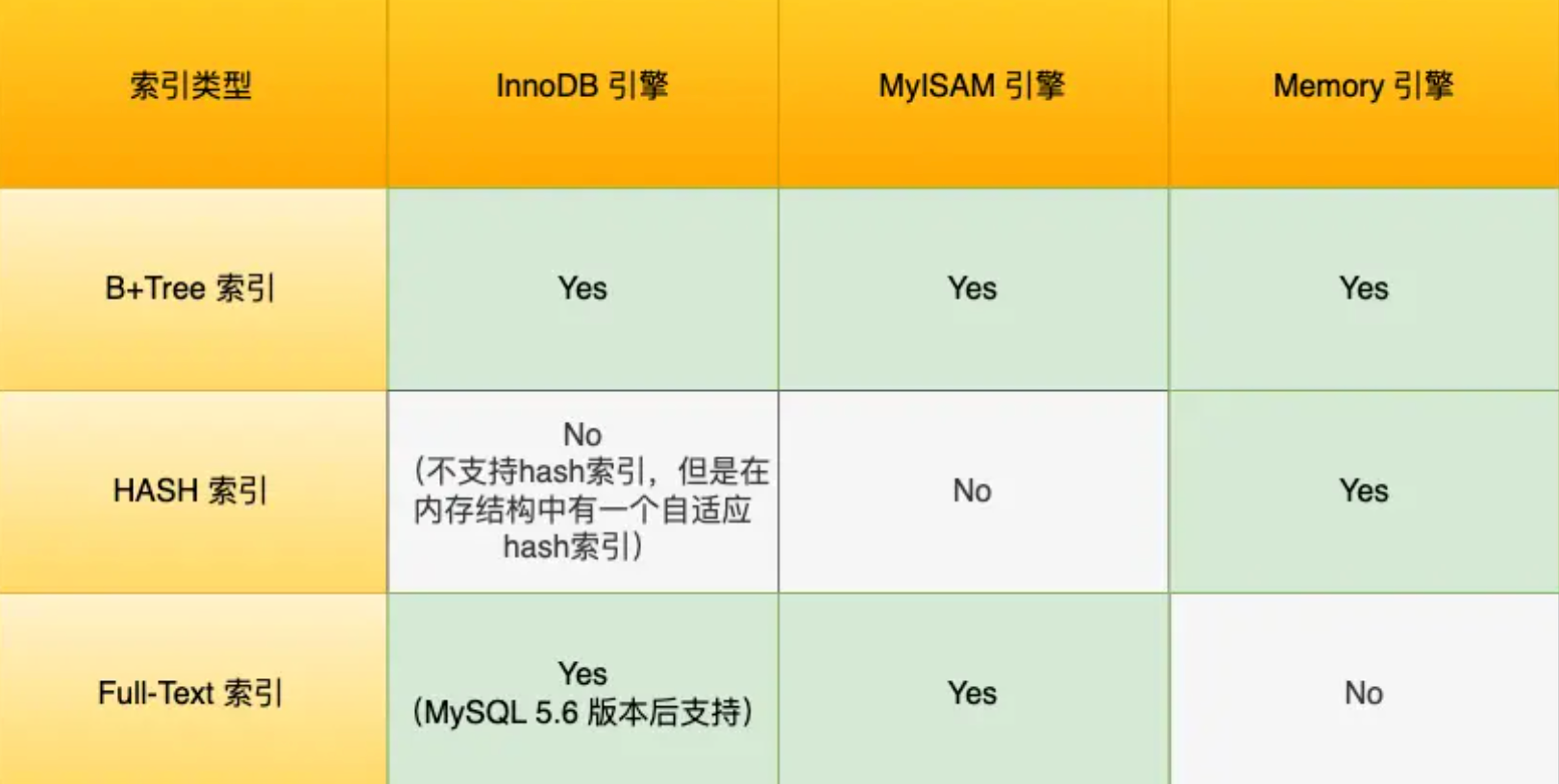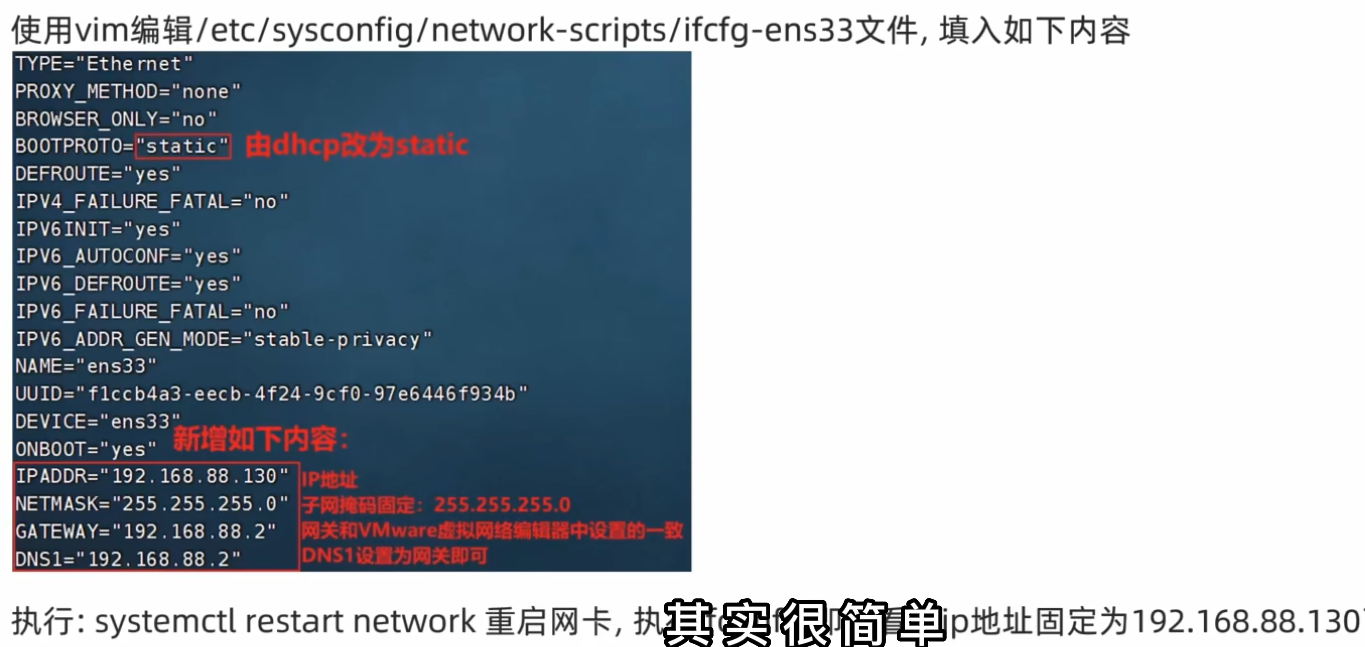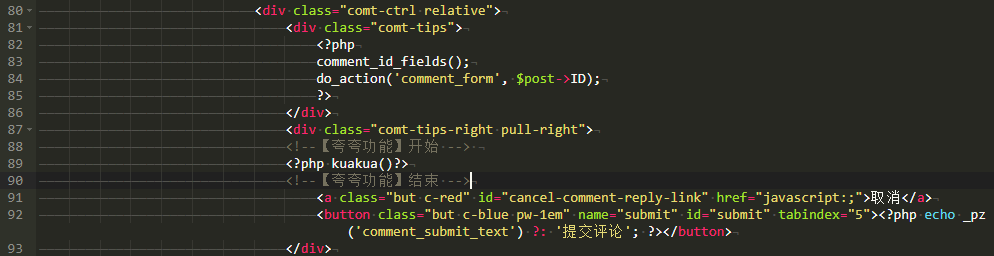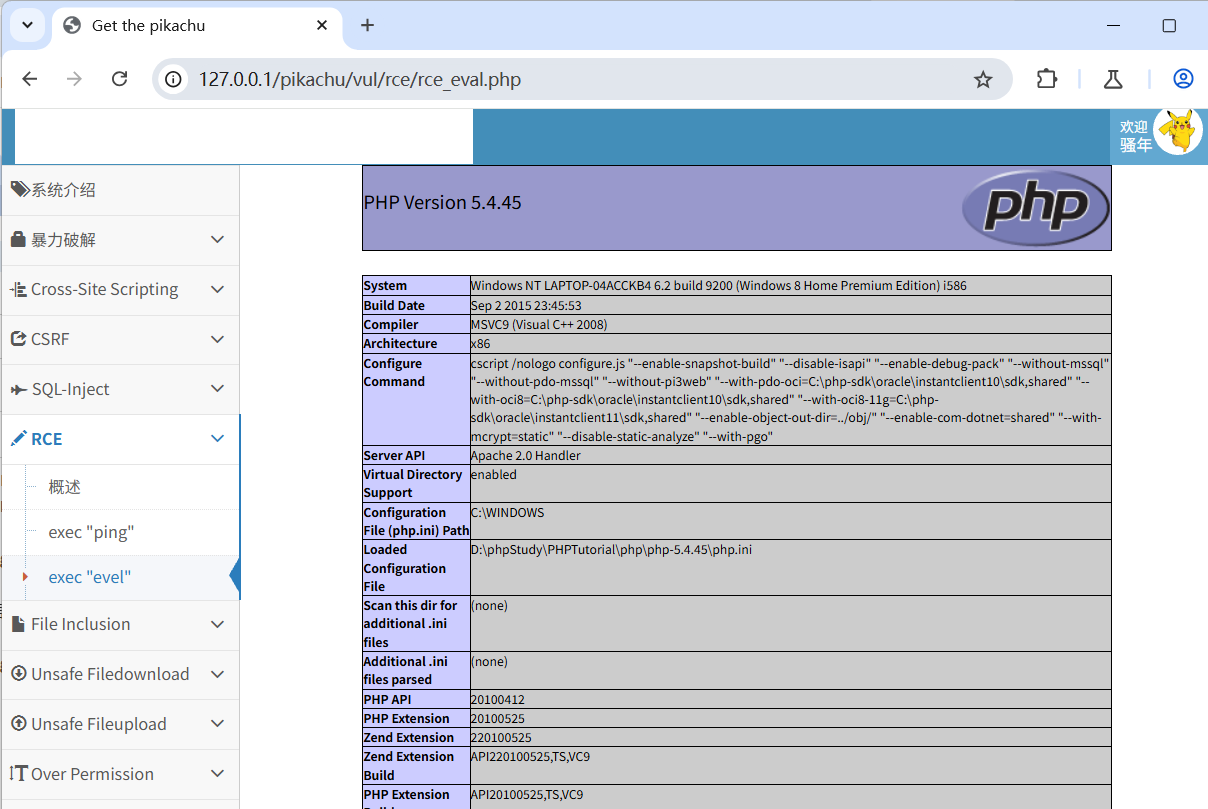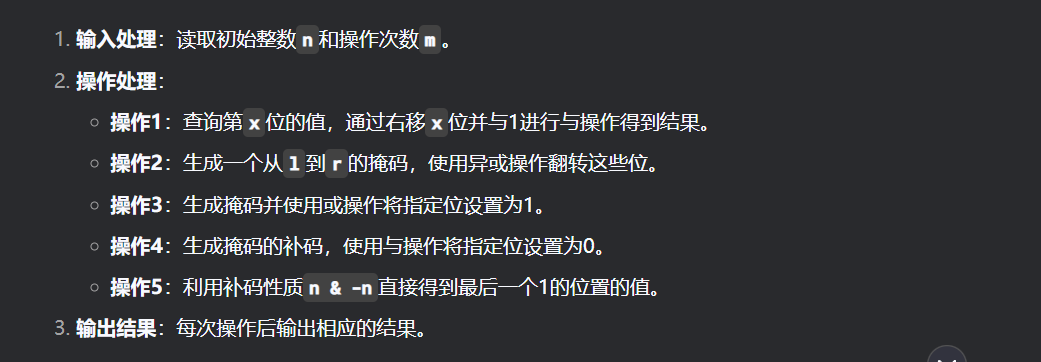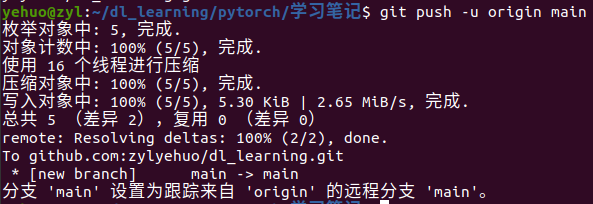一、性能插件认识
1.在jmeter中添加性能插件
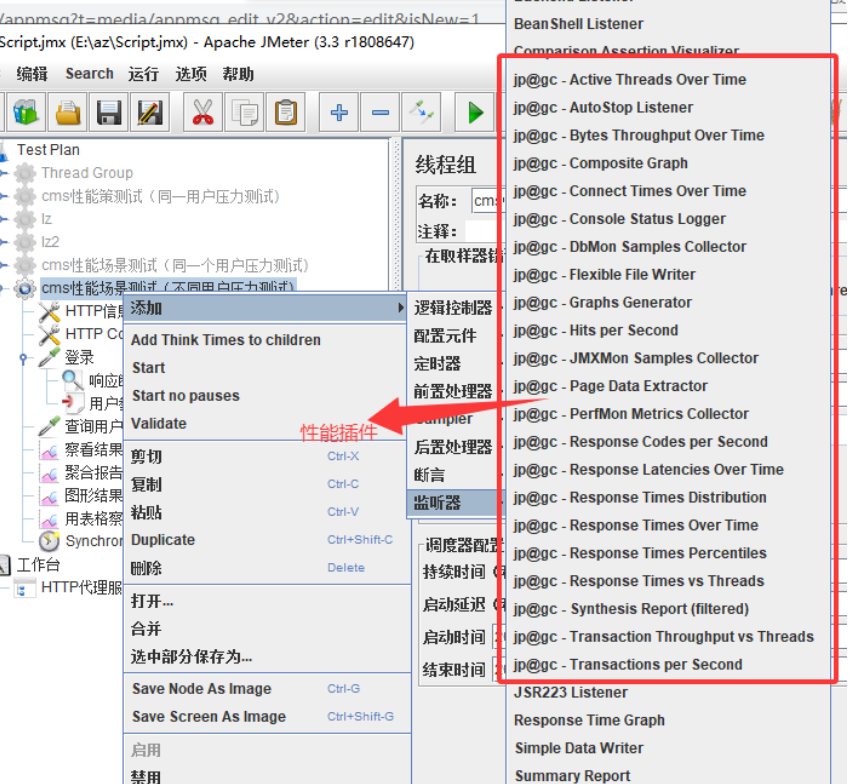
2.下载两个jar包和启动包
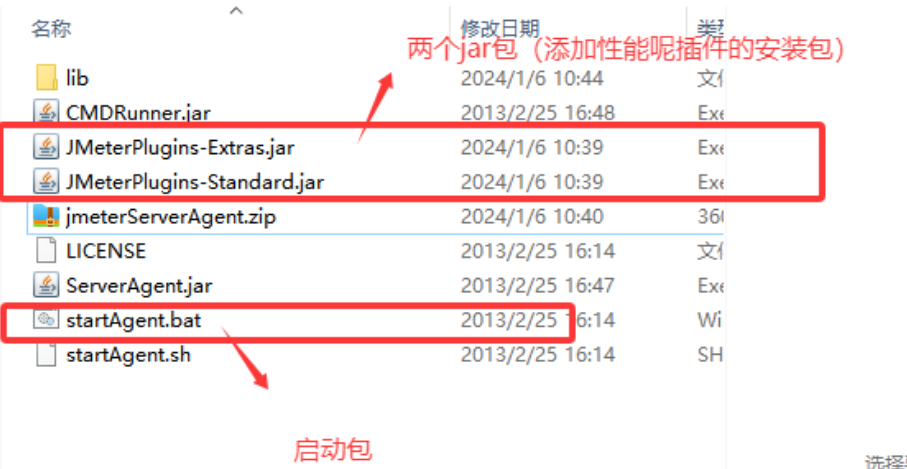
3.存放路径
(1)路径1
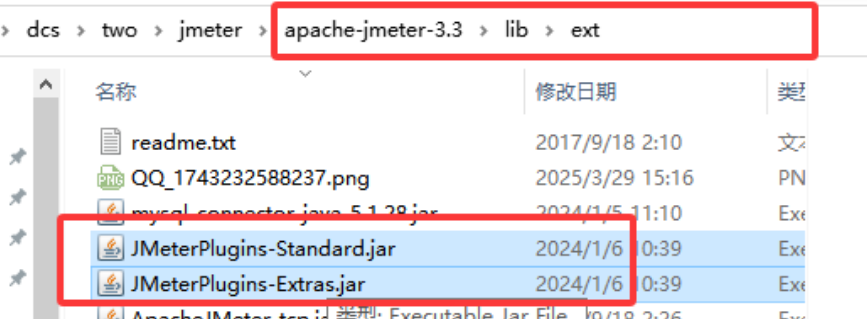
(2)启动插件

(4)将所有插件添加到线程中
常用的性能指标插件
1. jp@gc - Bytes Throughput Over Time:不同时间吞吐量展示(图表) 聚合报告里,Throughput是按请求个数来展示的,比如说1.9c,就是每s发送1.9个请求;而这里的展示是按字节Bytes来展示的图表
2. jp@gc - Composite Graph: 混合图表 在它的Graphs里面可以设置多少个图表一起展示,它可以同时展示多个图表
3. jp@gc - Hits per Second:每秒点击量
4. jp@gc - PerfMon Metrics Collector:服务器性能监测控件,包括CPU,Memory,Network,I/O等等(不添加)
5. jp@gc - Reponse Latencies Over Time:记录客户端发送请求完成后,服务器端返回请求之前这段时间
6. jp@gc - Reponse Times Distribution: 显示测试的响应时间分布,X轴显示由时间间隔分组的响应时间,Y轴包含每个区间的样本数
7. jp@gc - Transactions per Second: 每秒事务数,服务器每秒处理的事务数
所有插件的中文意思:
一、监听器中的插件
@gc - Active Threads Over Timeip 活动线程时间
@gc - AutoStop Listener 自动停止侦听器
@gc - Bytes Throughput Over Timejp 字节吞吐量随时间变化
@gc -Composite Graph 综合图
@gc - Connect Times Over Timejp 连接时间
@gc -Console Status Loggerjp 控制台状态记录器
@gc - DbMon Samples Collectorjp (DbMon Collectorjp样品收集器
@gc -Flexible File Writer 监听器之灵活的文件写入
@gc - Graphs Generatorjip 图形发生器
@gc - Hits per Second 每秒点击次数
@gc -JMXMon Samples Collectorjp (JMXMon样品收集器
@gc - Page Data Extractor 页面数据提取器
@gc - PerfMon Metrics Collectorjip 性能指标收集器
@gc - Response Codes per Secondjip 每秒响应数
@gc - Response Latencies Over Timejip 随时间间隔变化的响应延迟
@gc - Response Times Distributionjip 响应时间分布图
@gc - Response Times Over Time 随时间变化的响应时间
@gc - Response Times Percentilesjip 响应时间百分位数
@gc - Response Times vs Threadsjp 响应时间vs线程
@gc - Synthesis Report (filtered) 综合报告(过滤)
@gc - Transaction Throughput vs Threadsjip 整个线程的事务
@gc - Transactions per Second 每秒事务数
一.nmon介绍
- nmon是帮助在一个屏幕上显示所有重要的性能优化信息,并动态地对其进行更新。分析工具
分析 AIX 和 Linux 性能的免费工具, 这个高效的工具可以工作于任何屏幕、telnet 会话、甚至拨号线路。另外,它并不会消耗大量的 CPU 周期,通常低于百分之二。在更新的计算机上,其CPU使用率将低于百分之一。 使用哑屏幕,在屏幕上对数据进行显示,并且每隔两秒钟对其进行更新。然而,您可以很容易地将这个时间间隔更改为更长或更短的时间段。如果您拉伸窗口,并在X Windows、VNC、PuTTY 或类似的窗口中显示这些数据,nmon 工具可以同时输出大量的信息。 nmon 工具还可以将相同的数据捕获到一个文本文件,便于以后对报告进行分析和绘制图形。输出文件采用电子表格的格式 (.csv)。
- 性能介绍 nmon 工具可以为 AIX 和 Linux 性能专家提供监视和分析性能数据的功能,
其中包括:
- CPU 使用率
- 内存使用情况
- 内核统计信息和运行队列信息
- 磁盘 I/O 速度、传输和读/写比率 文件系统中的可用空间
- 磁盘适配器
- 网络 I/O 速度、
- 传输和读/写比率 页面空间和页面速度
- CPU 和 AIX 规范
- 消耗资源最多的进程
- IBM HTTP Web 缓存
- 用户自定义的磁盘组
- 计算机详细信息和资源
- 异步 I/O,仅适用于 AIX
- 工作负载管理器 (WLM),仅适用于 AIX
- IBM TotalStorage® Enterprise Storage Server® (ESS) 磁盘,
- 仅适用于 AIX
- 网络文件系统 (NFS)
- 动态 LPAR (DLPAR) 更改,仅适用于面向 AIX 或 Linux 的 pSeries p5 和 OpenPower
二.安装到linux中
(1)下载好nmon 工具包
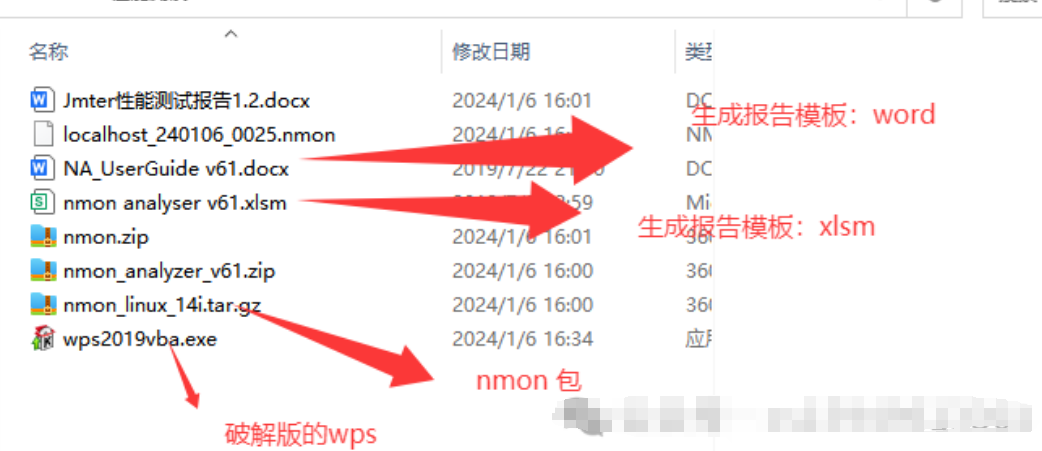
(2)打开服务器,新建一个文件,存放nmon
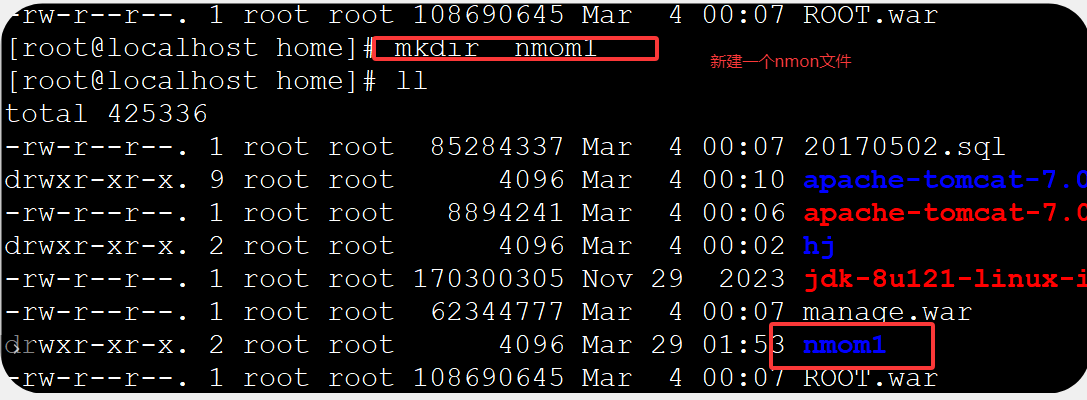
(3)上传文件

(4)解压压缩包
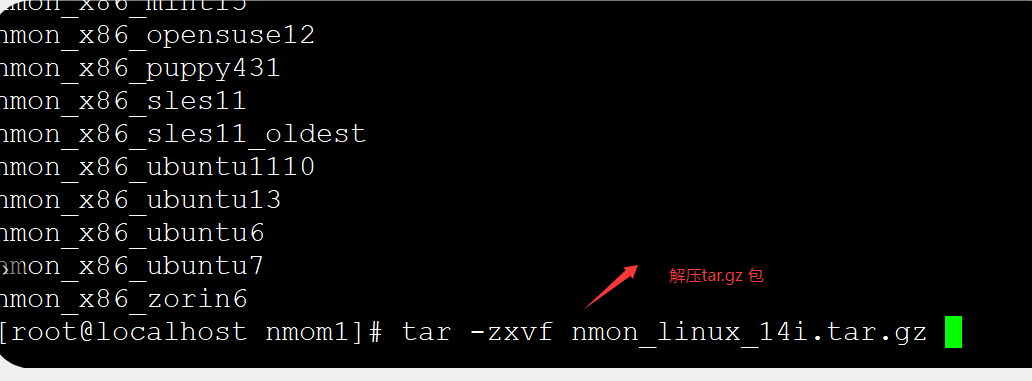
(5)找到启动文件
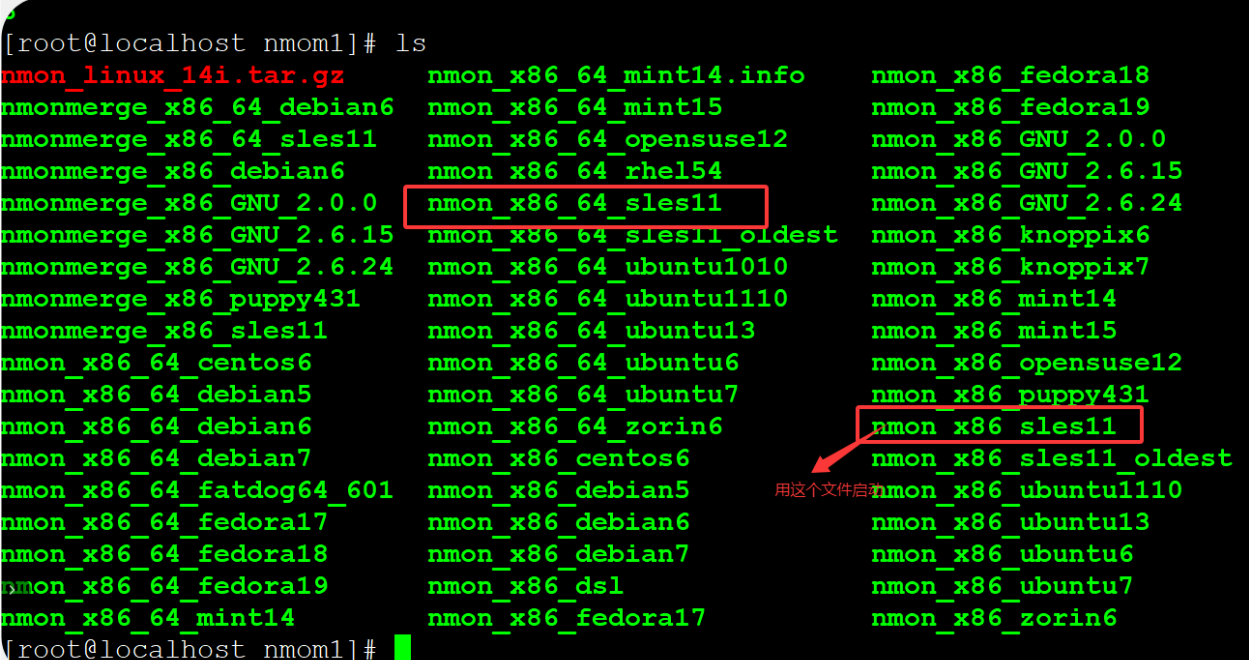
(6)启动nmon

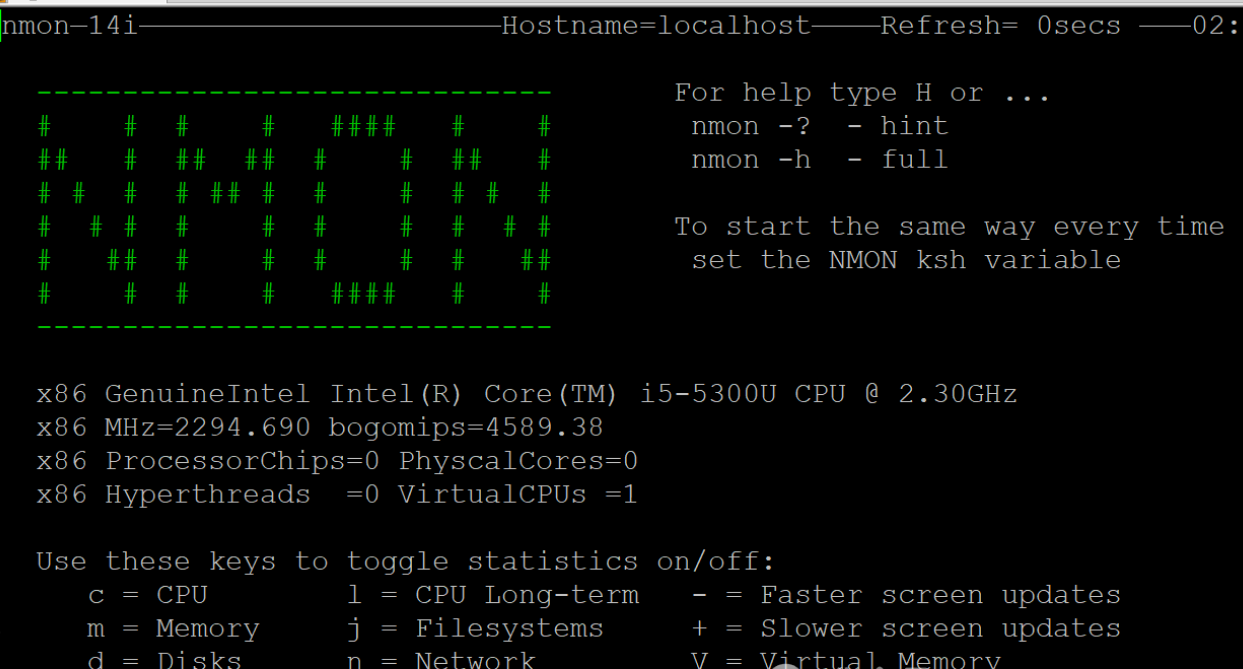
2、nmon的使用
- Nmon 操作
Nmon 启动后可以显示 Linux 系统 CPU、内存、进程信息,包括了 CPU 的用户、系统、等待和空闲状态值,可用内存、缓存大小以及进程的 CPU 消耗等详细指标。该种方式显示信息实时性强,能够及时掌握系统承受压力下的运行情况,每颗 CPU 利用率是多少、内存使用多少、网络流量多少、磁盘读写……这些数据均是实时刷新,一目了然。
q : 停止并退出 Nmon
h : 查看帮助
c : 查看 CPU 统计数据
m : 查看内存统计数据
d : 查看硬盘统计数据
k : 查看内核统计数据
n : 查看网络统计数据
N : 查看 NFS 统计数据
j : 查看文件系统统计数据
t : 查看高耗进程
V : 查看虚拟内存统计数据
v : 详细模式
生成性能测试数据:
语句:./nmon_x86_sles11 -s10 -c60 -f -m /home在收集数据的过程中就要开启jmeter中性能测试,在指定的路径生成文件

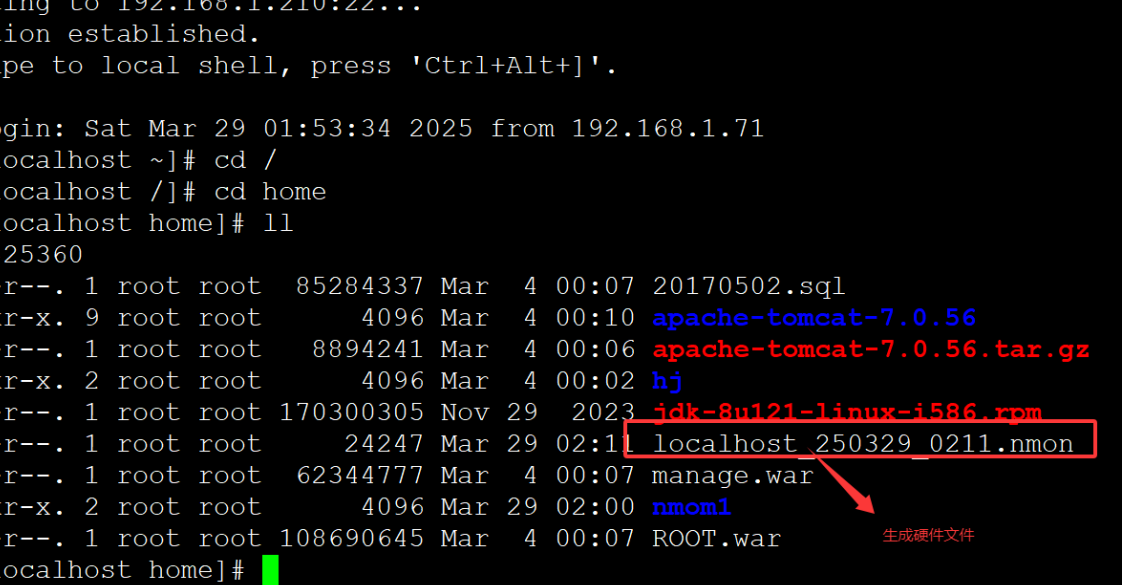
- 将生成的文件导出到本地
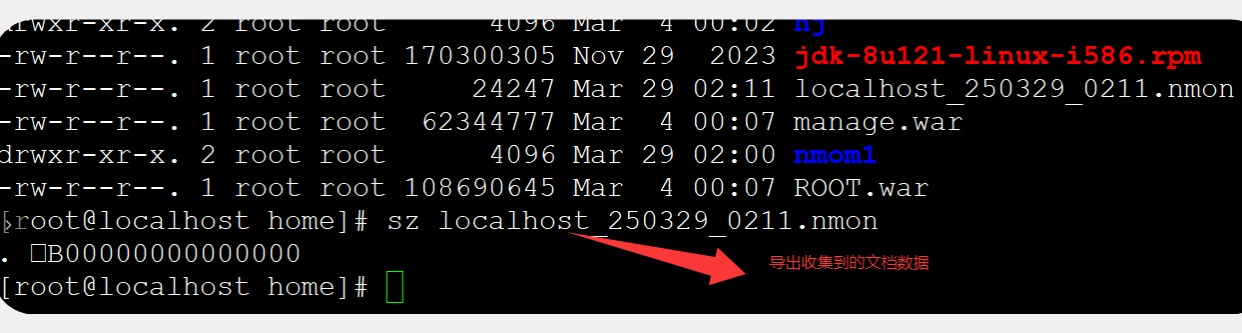
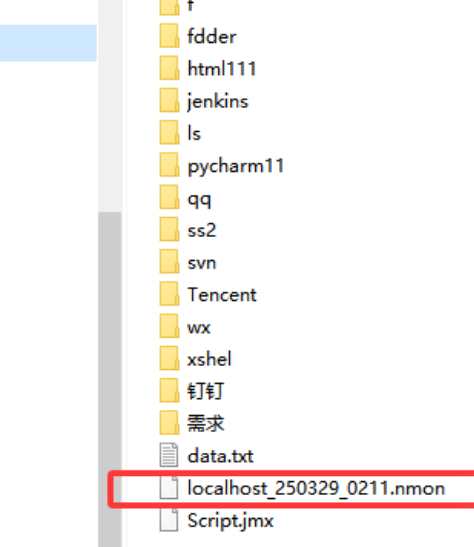
- 将导出的数据,导入到模板中
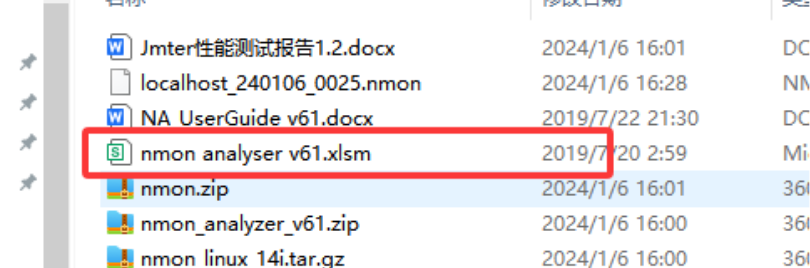
- 点击启用宏
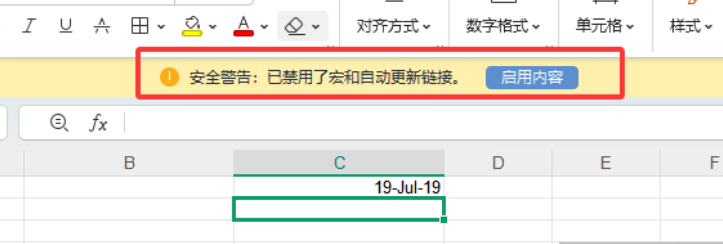
- 导入数据
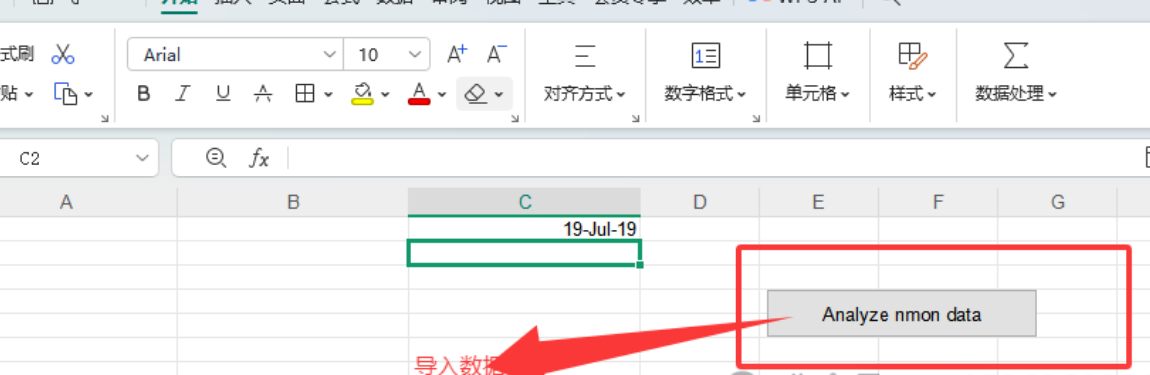
- 生成报表
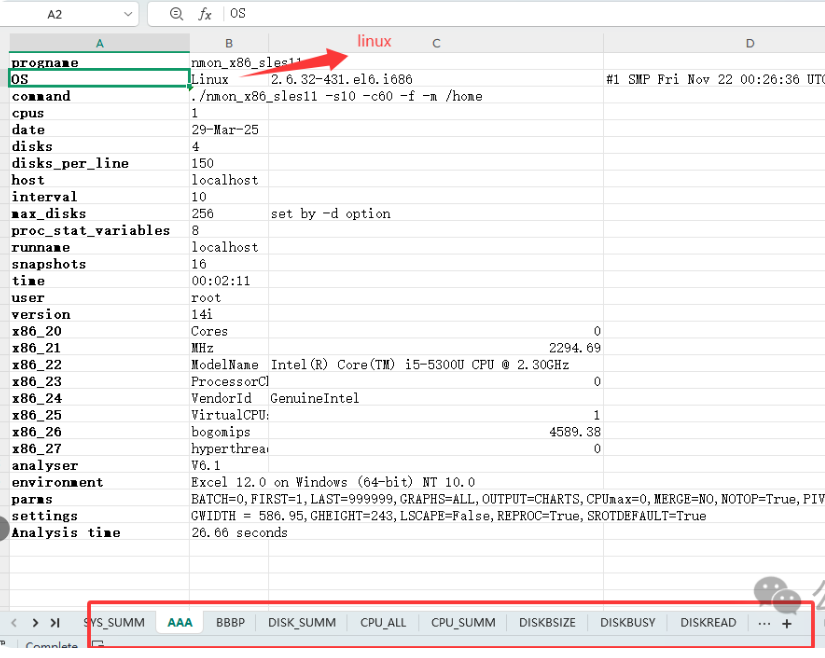
3、linux命令
监控性能硬件指标:(服务器指标)
1、top 命令 查看服务器动态进程(cpu、内存、磁盘)
2、free
free命令可以查看系统内存的使用情况,-m参数表示按照兆字节展示。最后两列分别表示用于IO缓存的内存数,和用于文件系统页缓存的内存数
3、df
4、vmstat命令
每行会输出一些系统核心指标,这些指标可以让我们更详细的了解系统状态。后面跟的参数1,表示每秒输出一次统计信息,表头提示了每一列的含义
5、uptime命令
可以快速查看机器的负载情况。在Linux系统中,这些数据表示等待CPU资源的进程和阻塞在不可中断IO进程(进程状态为D)的数量
6、mpstat命令
该命令可以显示每个CPU的占用情况,如果有一个CPU占用率特别高,那么有可能是一个单线程应用程序引起的。
7、iostat命令
r/s, w/s, rkB/s, wkB/s:分别表示每秒读写次数和每秒读写数据量(千字节)。读写量过大,可能会引起性能问题。
8、sar命令
sar命令在这里可以查看网络设备的吞吐率。在排查性能问题时,可以通过网络设备的吞吐量,判断网络设备是否已经饱和。
9、cat /proc/cpuinfo 查看cpu